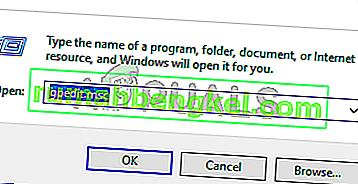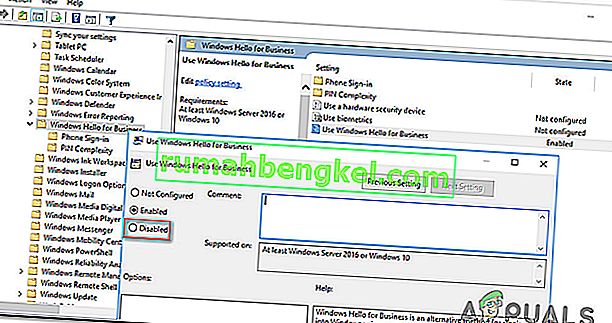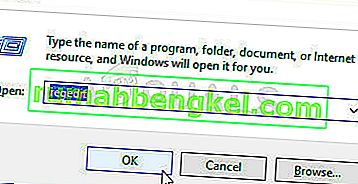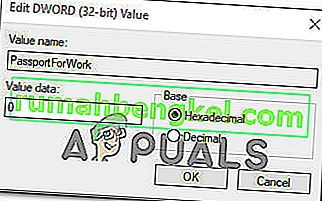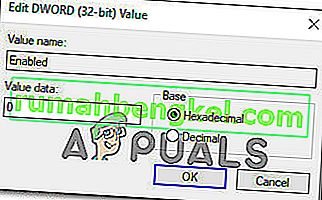Algunos usuarios de Windows han estado buscando formas de deshabilitar Windows Hello después de ver un mensaje de advertencia dentro del Visor de eventos que dice que " No se iniciará el aprovisionamiento de Windows Hello para empresas ". Los usuarios afectados informan que ven errores constantes de este tipo (independientemente de si se está usando Windows Hello o no). El problema no es específico de una versión de Windows en particular, ya que se informa que ocurre en Windows 7, Windows 8.1 y Windows 10.

¿Qué está provocando que "el aprovisionamiento de Windows Hello para empresas no se inicie "?
Investigamos este problema en particular analizando varios informes de usuarios y las estrategias de reparación que la mayoría de los usuarios afectados han utilizado para resolver este mensaje de error en particular en el Visor de eventos. Según nuestras investigaciones, existen varios escenarios diferentes que se sabe que desencadenan este problema en particular:
- La política de Windows Hello para empresas está habilitada : se sabe que esta política de grupo local provoca errores constantes en el visor de eventos relacionados con Windows Hello. La mayoría de los usuarios afectados informaron que los errores dejaron de aparecer una vez que usaron el Editor de políticas de grupo local o el Editor del registro para deshabilitarlos.
- El proveedor de registros está habilitado para Windows Hello : es necesario habilitar el proveedor de registros para que se generen los eventos de error. También puede deshacerse de los mensajes de error relacionados con Windows Hello desactivando el aprovisionamiento de registros. Pero hacer esto equivale a enmascarar el problema en lugar de tratarlo.
Si está buscando un método que evite que el error " No se iniciará el aprovisionamiento de Windows Hello para empresas " llene su Visor de eventos, este artículo le proporcionará varias estrategias de solución de problemas. A continuación, descubrirá varias estrategias de reparación diferentes que otros usuarios en una situación similar han utilizado para resolver el problema.
Para obtener los mejores resultados, siga los métodos en el orden en que se presentan, ya que están ordenados por eficiencia y severidad. Uno de ellos seguramente resolverá el problema en su escenario particular.
Método 1: modificar la política de Windows Hello
Como han informado algunos usuarios, existe un método que le permitirá hacer cumplir una política en su máquina que asegurará que el error " No se iniciará el aprovisionamiento de Windows Hello para empresas " ya no llene su Visor de eventos .
Hay dos políticas diferentes que debe ajustar para asegurarse de que se resuelva el problema. A continuación, se explica cómo modificar la política de Windows Hello para evitar que el mensaje del Visor de eventos vuelva a aparecer:
- Presione la tecla de Windows + R para abrir un cuadro de diálogo Ejecutar . Luego, escriba " gpedit.msc " y presione Entrar para abrir el Editor de políticas de grupo local .
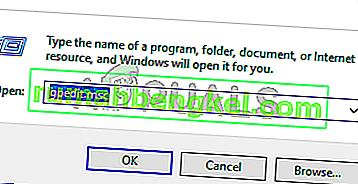
Nota: Si recibe un mensaje de error al escribir este comando, probablemente se deba a que su versión de Windows no incluye el Editor de políticas de grupo. En este caso, puede seguir este artículo ( aquí ) para instalar el Editor de políticas de grupo local en Windows 10.
- Una vez que ingrese al Editor de políticas de grupo local, use el panel de la izquierda para navegar a la siguiente ubicación:
Configuración del equipo> Plantillas administrativas> Componentes de Windows> Microsoft Passport for Work (o Windows Hello para empresas). Luego, desplácese al panel derecho y haga doble clic en Usar Microsoft Passport for Work (o Usar Windows Hello para empresas ) y configure la política en Deshabilitada.
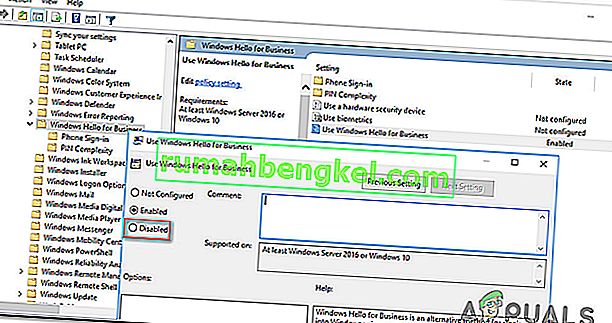
Nota: Para asegurarse de que el error no vuelva a aparecer, deshabilítelo también desde la siguiente ubicación: Configuración de usuario> Plantillas administrativas> Componentes de Windows> Microsoft Passport for Work (o Windows Hello para empresas)
- Reinicie su computadora y vea si su Visor de eventos ha dejado de mostrar errores sobre Windows Hello para empresas.
Si sigue viendo nuevas instancias del error " No se iniciará el aprovisionamiento de Windows Hello para empresas " o este método no se aplica, continúe con el siguiente método a continuación.
Método 2: usar el Editor del registro para deshabilitar la política PassportforWork
Si el primer método no era aplicable o no deseaba utilizar la utilidad GPedit, puede replicar el mismo paso desde el Editor del registro. De esta manera, se asegurará de que no verá ningún evento nuevo del Visor de eventos con el error " No se iniciará el aprovisionamiento de Windows Hello para empresas ".
Pero tenga en cuenta que el cambio solo se aplicará a una computadora. Si experimenta el error en varias computadoras de la misma red, es preferible el Método 1 .
Esto es lo que debe hacer para deshabilitar la política PasswordforWork utilizando el Editor del registro:
- Presione la tecla de Windows + R para abrir un cuadro de diálogo Ejecutar . Luego, escriba "regedit" y presione Entrar para abrir el Editor del Registro . Cuando se lo solicite el UAC (Control de cuentas de usuario) , haga clic en Sí para otorgar privilegios administrativos.
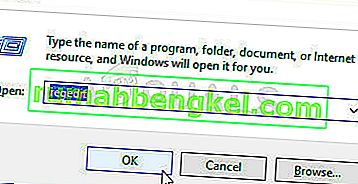
- Una vez que ingrese al Editor del Registro, use el lado izquierdo para navegar a la siguiente ubicación:
Computadora \ HKEY_LOCAL_MACHINE \ SOFTWARE \ Policies \ Microsoft
- Cuando llegue a esa ubicación, muévase al panel de la derecha, haga clic con el botón derecho en un espacio libre y elija Nuevo> Valor Dword (32 bits) y asígnele el nombre PassportForWork .

- Haga doble clic en PasswordForWork y establezca los datos del valor en 0 para deshabilitar Windows Hello para empresas y haga clic en Aceptar para confirmar.
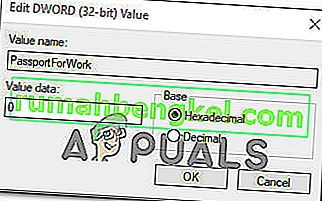
- Cierre el Editor del Registro y reinicie su computadora para ver si este procedimiento ha sido exitoso.
En el próximo inicio, verifique su Visor de eventos y vea si hay un nuevo error " No se iniciará el aprovisionamiento de Windows Hello para empresas ". Si sigue viendo nuevos eventos de error, continúe con el siguiente método a continuación.
Método 3: deshabilitar el proveedor de registros para Windows Hello
Otra razón por la que puede ver eventos constantes del Visor de eventos con el mensaje de error “ No se iniciará el aprovisionamiento de Windows Hello para empresas ” es que su máquina no tiene el hardware necesario para iniciar sesión con Hello.
En este caso, el único método aplicable es seguir los pasos a continuación para deshabilitar el proveedor de registro para Windows Hello. Esto evitará que se registren los eventos asociados, lo que evitará que reciba nuevos mensajes de error en el Visor de eventos.
Nota: Tenga en cuenta que este método solo enmascarará el problema, no lo solucionará. Por lo tanto, incluso si deja de recibir errores de " No se iniciará el aprovisionamiento de Windows Hello para empresas ", será porque el proveedor de registros se desactivará, no porque se haya resuelto el problema.
Aquí hay una guía rápida sobre cómo deshabilitar el proveedor de registro para Windows Hello a través del Editor del registro:
- Presione la tecla de Windows + R para abrir un cuadro de diálogo Ejecutar . Luego, escriba "regedit" y presione Entrar para abrir el Editor del Registro .
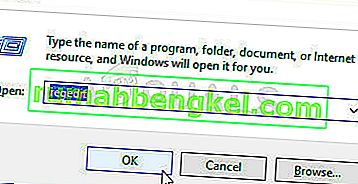
- Dentro del Editor del Registro, use la barra de navegación (panel del lado izquierdo) para pegar la siguiente ubicación y llegar allí instantáneamente o navegar a ella manualmente:
Computadora \ HKEY_LOCAL_MACHINE \ SYSTEM \ CurrentControlSet \ Control \ WMI \ Autologger \ EventLog-Application \ {23b8d46b-67dd-40a3-b636-d43e50552c6d}
- Una vez que llegue allí, muévase hacia el lado derecho y haga doble clic en Habilitar DWORD. A continuación, establezca Habilitar DWORD en 0 para deshabilitar el proveedor de registro para Windows Hello.
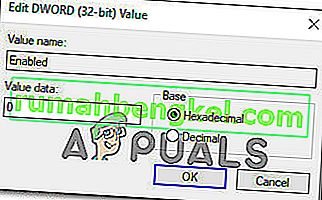
- Cierre el Editor del Registro y reinicie su computadora para forzar que los cambios surtan efecto.
- En el próximo inicio, ya no debería ver nuevos errores del Visor de eventos relacionados con Windows Hello.